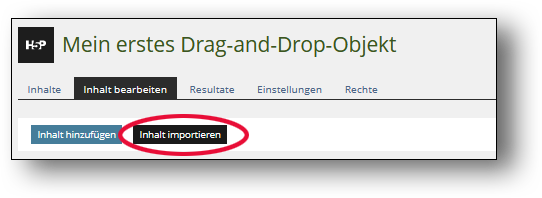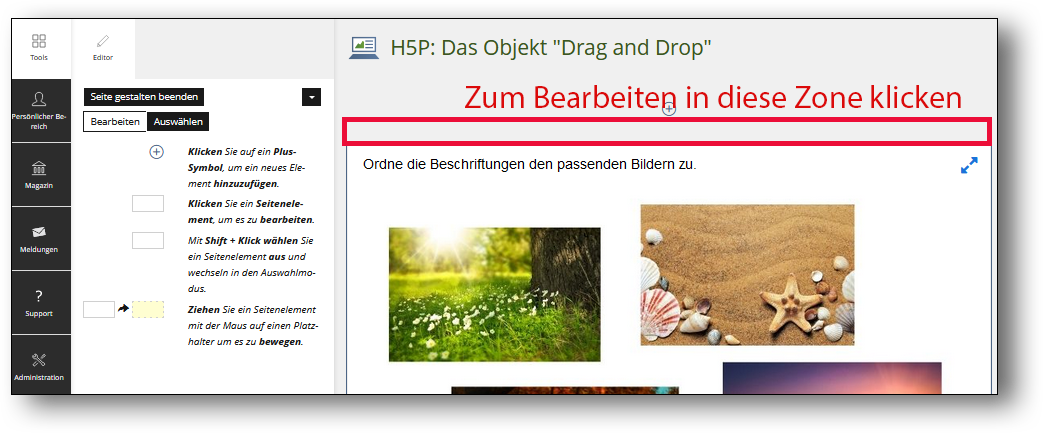H5P: Multimediale Lerninhalte für ILIAS
Was ist H5P?
H5P ist eine Open-Source-Sammlung von interaktiven (Lern-)Elementen, vergleichbar mit z.B. LearningApps - interactive and multimedia learning blocks. Die Bezeichnung H5P bedeutet HTML5-Packages, also Inhaltspakete, die mit der Version 5 von HTML realisiert wurden. Damit lassen sich mit den “Bordmitteln” aller modernen Browser (Firefox, Edge, Chrome etc.) sehr ansprechend gestaltete, mit grafischen Elementen und Animationen umgesetzte Inhalte erstellen, ohne auf Tools wie Flash zurückgreifen zu müssen, die ausserhalb des HTML-Standards liegen und Plugins benötigen.
Die H5P-Pakete sind konzipiert, um zwischen verschiedenen Plattformen ausgetauscht werden zu können, die H5P unterstützen (z.B. Lumi, Zebis Digital).
Was kann man mit H5P machen?
H5P bietet eine Vielzahl von Inhaltstypen (H5P-wording: “content types”), um Inhalte auf interessante, interaktive Art und Weise darzubieten. Einerseits können Einzelaufgaben innerhalb einer ansonsten mit Standard-ILIAS-Objekten umgesetzten Lerngelegenheit realisert werden. Andererseits ist es möglich, ganze Lernsequenzen aus Erläuterungen, verschiedenen Darstellungen und Aufgaben in einem H5P-Objekt umzusetzen.
Um einen Eindruck von der Vielfalt von Möglichkeiten von H5P zu bekommen, kannst du dir über folgenden Link auf der H5P-Website ansehen.
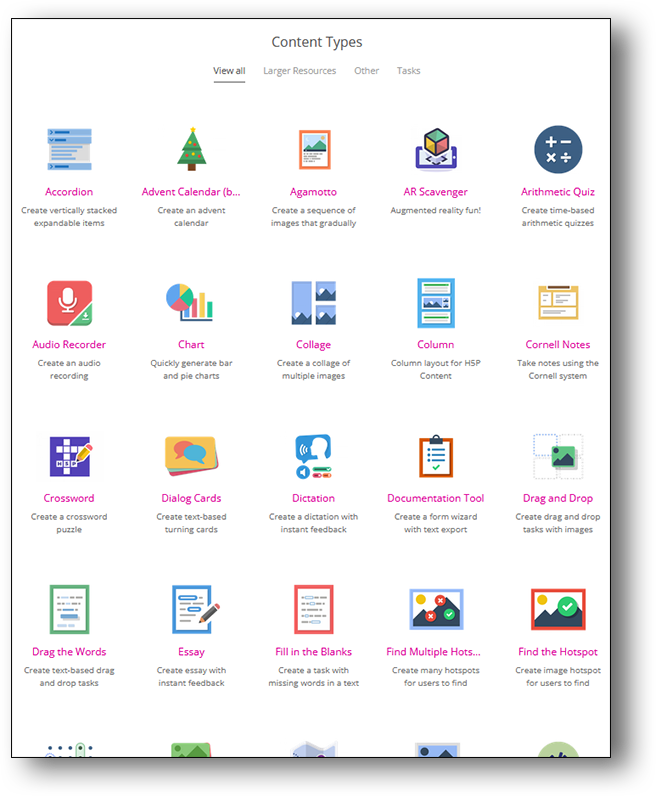
Wann ist der Einsatz von H5P auf ILIAS sinnvoll?
H5P-Inhalte können in folgenden Fällen sinnvoll sein:
Für Selbstlernaufgaben, die den Lernenden automatisch Feedback geben.
In Kontexten, in denen ILIAS keine oder zu wenig interaktive Objekte zur Verfügung stellt - z.B. können in einem ILIAS-Lernmodul keine Testobjekte integriert werden.
Wenn H5P Inhaltstypen anbietet, die in ILIAS fehlen.
Wenn du die intuitivere Gestaltung von und Arbeit mit H5P-Elementen gegenüber den ILIAS-Alternativen attraktiver findest.
Wenn du andernfalls eine externe Lernapplikation genutzt hättest.
Wenn du eine Aufgabe erstellen willst, die andere wiederverwerten und "remixen" können sollen, im Sinne von Open Educational Resources (OER).
Wenn ich auf ILIAS oder einer anderen Plattform eine H5P-Aufgabe gefunden habe, die ich nutzen und ggf. "remixen" möchte.
Es gibt aber eine Einschränkung: Es werden weniger detaillierte Daten über die Bearbeitung des Lernobjektes durch die Studierenden an ILIAS zurückgegeben, in der Regel nur das Resultat einer Aufgabe in der Form “Anzahl Richtige / Anzahl Items”.
D.h. in Fällen, in denen man die Performanz mit mehr Details überwachen möchte (gerade auch für Prüfungen), ist der Einsatz von ILIAS-Objekten zu bevorzugen.
Welche H5P-Inhaltstypen stehen an der PHBern zur Verfügung?
Es gibt eine Vielzahl von H5P-Inhaltstypen, und es werden bisweilen auch neue hinzugefügt. Eine Übersicht findet man z.B. auf h5p.org (englisch) oder beim eBildungslabor (deutsch). Dort können Elemente auch gleich ausprobiert werden.
Auf der ILIAS-Instanz der PHBern steht eine kleinere Auswahl zur Verfügung. Einige der Objekte sind in unserem Bildungssegment vielleicht nicht besonders geeignet, sind aber in der Bibliothek vorhanden, weil andere Objekte sie benötigen.
Für den Einsatz an der PHBern wurde eine Liste von explizit empfohlenen Objekte zusammengestellt. Die Auswahl geschah nach folgenden Kriterien:
Ist der Inhaltstyp auf Hochschulniveau didaktisch sinnvoll nutzbar?
Ist der Inhaltstyp eine sinnvolle Ergänzung zum ILIAS-Angebot (v.a. zu den Aufgabentypen im "Lernmodul")?
Gibt es didaktisch sinnvolle Einsatzzwecke, auch wenn weniger Daten an ILIAS geliefert werden?
Folgende H5P-Inhaltstypen wurden als empfehlenswert eingestuft:
Audio
Column (dies ist nur ein Container-Objekt, um weitere Objekte zusammenzufassen)
Course Presentation
Aber grundsätzlich “dürfen” natürlich alle Inhaltstypen verwendet werden. Falls ein Typ nicht in ILIAS verfügbar ist, kann er mit anderen Tools erstellt werden:
H5P-Inhalte können auch mit anderen Tools erstellt und gespeichert werden, um sie anschliessend in ILIAS zu importieren.
Ein frei verfügbares Programm ist https://app.lumi.education/; damit können H5P-Inhalte entweder in einer Desktop-Anwendung oder in der Cloud erstellt werden.
Anleitung: Extern erstellte H5P-Inhalte in ILIAS importieren
Erstellen von H5P-Lernobjekten in ILIAS
H5P-Inhalte können in ILIAS auf zwei Arten erstellt werden:
1. H5P-Inhalte als Inhalt im Seiteneditor erstellen
H5P-Inhalte können in allen ILIAS-Objekte erzeugt werden, in denen die Funktion Seite gestalten zur Verfügung steht (vgl. Anleitung zum Seiteneditor).
Klicke im Seiteneditor auf eines der +-Symbole, an derjenigen Stelle, wo du einen H5P-Inhalt erstellen willst. In der nun eingeblendeten Auswahlliste der verfügbaren Inhaltstypen wählst du H5P einfügen.
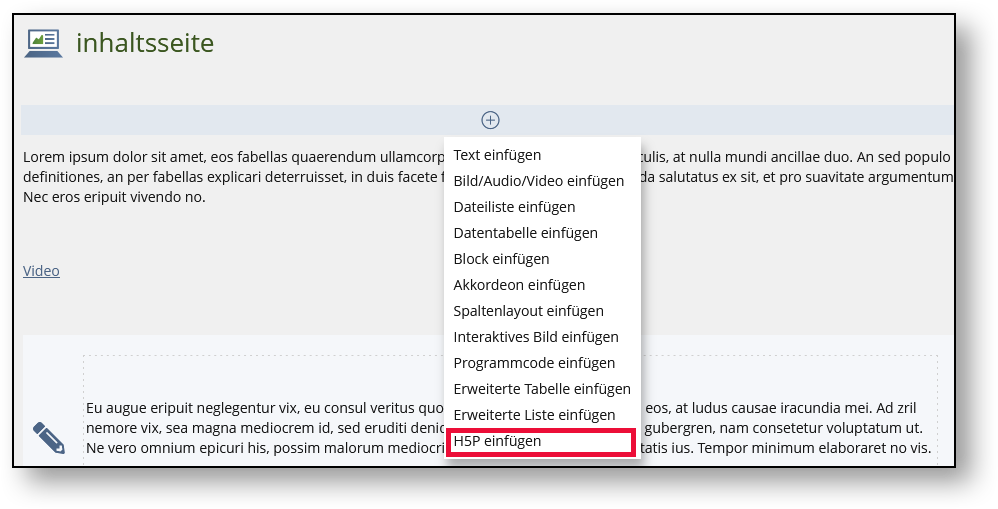
Wähle im Drop-down-Menu Inhalt den gewünschten H5P-Inhaltstyp aus:
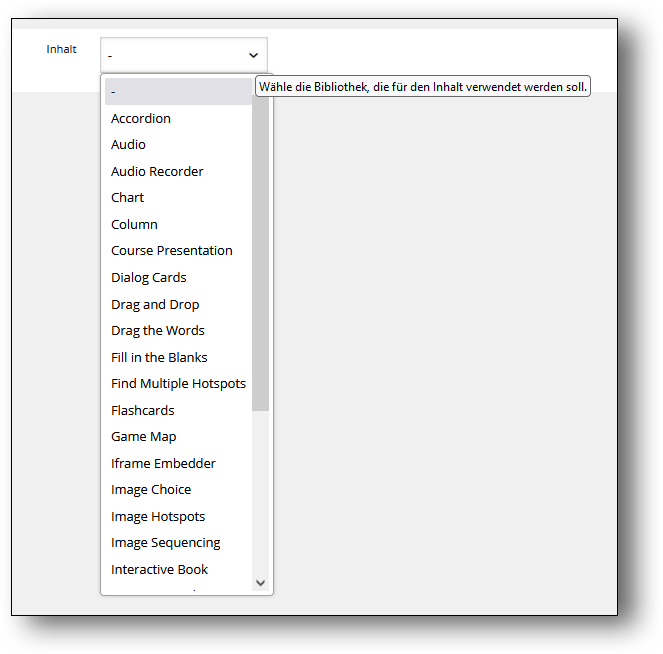
Anschliessend kommst du auf die Konfigurationsseite, die je nach gewähltem Objekt sehr unterschiedlich aussehen kann. Die Detailanleitungen zum Erstellen und Konfigurieren der verschiedenen Objekte findest du weiter unten: H5P-Inhaltsobjekte
Wichtig (weil nicht ganz intuitiv): Wenn du ein solchermassen erstelltes Objekt später bearbeiten willst, öffnest du den Seiteneditor. Dann musst du in den schmalen Rand oberhalb der Vorschau des Objekts klicken, um zu den Einstellungen zu kommen:
Strukturierung bei der Nutzung mehrerer H5P-Objekte
Wenn man zur Umsetzung seiner Lerninhalte mehrere verschiedene H5P-Objekte in Sequenz verwenden möchte, hat man zwei Möglichkeiten:
Der naheliegende Weg ist, einfach mehrmals den vorher beschriebenen Vorgang zu wiederholen. Zwischen den einzelnen H5P-Inhalten kann man beliebige andere Inhalte des Seiteneditors einfügen, um die Lernenden durch die Inhalte zu führen.
Mit dem H5P-Objekt “Column” ist es möglich, im gleichen H5P-Inhaltsobjekt mehrere H5P-Inhalte zusammen zu präsentieren. Sie werden dann einfach untereinander im scrollbaren H5P-Fenster dargestellt. Mehr dazu weiter unten: H5P-Inhaltsobjekte
2. H5P-Inhalte mit dem ILIAS-H5P-Objekt erstellen
H5P-Inhalte werden hierbei, z.B. in Kursen oder Gruppen, mit der Funktion Neues Objekt hinzufügen kreiert.
Im Gegensatz zur obigen Vorgehensweise wird dabei eine Art “Container” erzeugt, in dem mehrere H5P-Objekte abgelegt werden können. Die Lernenden können dann im H5P-Fenster zwischen den einzelnen Objekten vor- und zurückwechseln.
So kann man ganze sequentielle Lernabläufe aus Erläuterungen, verschiedenen Darstellungen und Aufgaben gestalten.
Genauso kann man aber auch in diesem Fall das H5P-Objekt “Column” verwenden, um im gleichen H5P-Inhaltsobjekt mehrere H5P-Inhalte zusammen zu präsentieren. In diesem Fall werden sie untereinander scrollbar dargestellt.
Wie ein ILIAS-H5P-Objekt erstellt werden kann, wird im folgenden erläutert.
Klicke am betreffenden Ort in deiner Lernressource (Kurs, Gruppe, Ordner etc.) auf
Neues Objekt hinzufügen.Wähle nun das Objekt H5P aus.
Gib dem Objekt einen Titel, und wenn gewünscht eine kurze Beschreibung. Bestätige dies dann mit dem Button
Hinzufügen.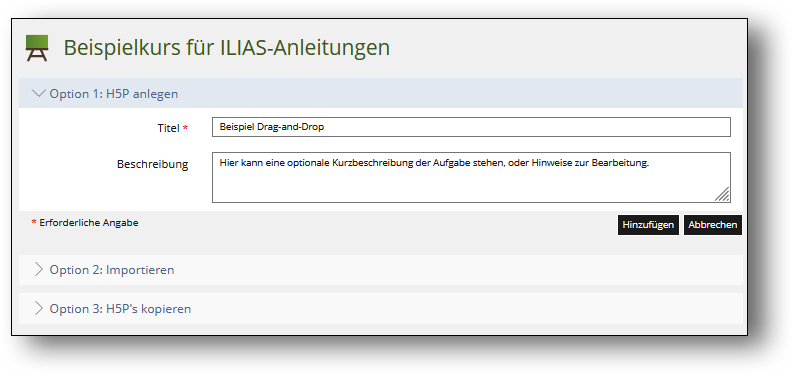
Im nächsten Schritt kannst du das Objekt jetzt schon online schalten. Oft macht man dies aber eher später, nachdem man es fertig konfiguriert hat. Abschliessend
Speichernklicken.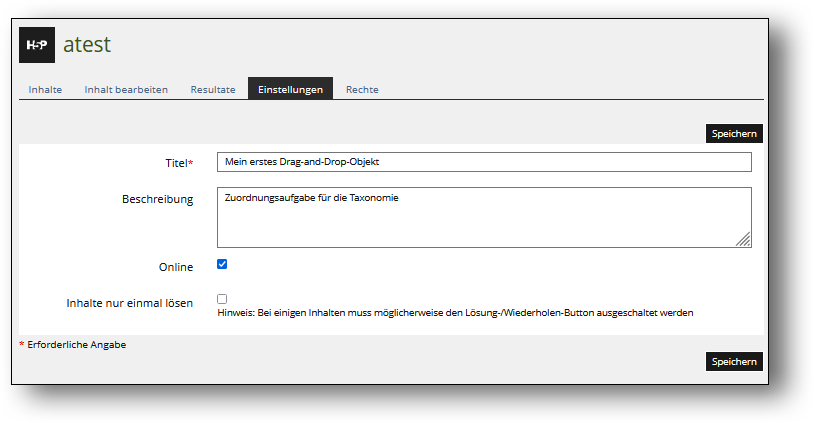
Über den Reiter
Inhalt bearbeitenund die SchaltflächeInhalt hinzufügenkommst du nun zur Auswahlmöglichkeit für die H5P-Inhaltstypen.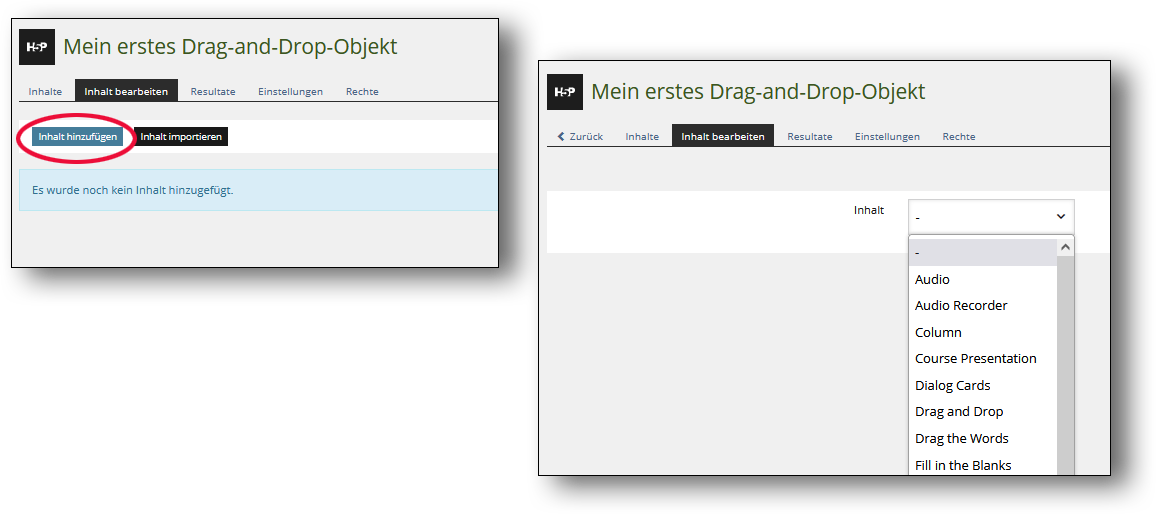
Die Detailanleitungen zur Konfiguration der verschiedenen Objekte findest du weiter unten: H5P-Inhaltsobjekte
Mehrere H5P-Inhaltsobjekte in einem ILIAS-H5P-Objekt
Wenn du ein ILIAS-H5P-Objekt erstellt und gespeichert hast, kannst du über den Reiter Inhalt bearbeiten sehen, dass es nun unten eine Liste “Inhalte” gibt. Mit Inhalt hinzufügen kannst du weitere, verschiedene H5P-Objekte hinzufügen.
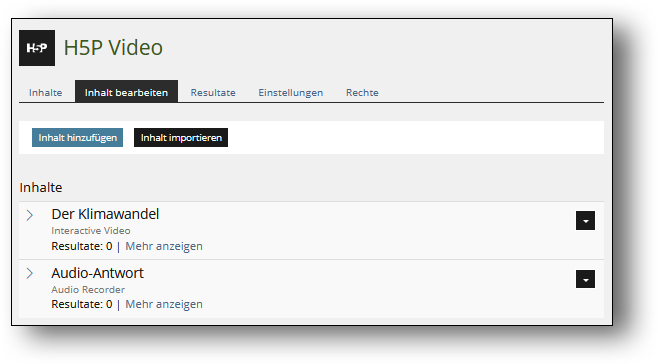
Beim “Abspielen” des H5P-Objekts kann der/die Lernende dann mit den Schaltflächen Vorheriger Inhalt und Nächster Inhalt zwischen den einzelnen Lernobjekten wechseln.
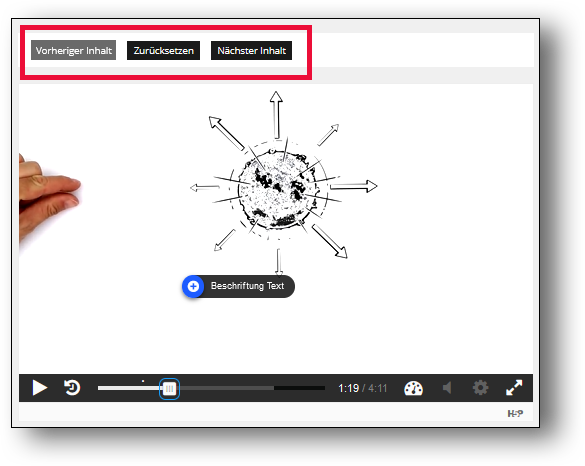
Bereits erstellte H5P-Inhaltsobjekte bearbeiten
In der Regel gibt man möglichst viele Parameter eines Objektes gleich bei deren Erstellung ein. Die Eingabefenster dazu erscheinen jeweils diret nach dem Kreieren.
Will man später Änderungen vornehmen, geht man über den Reiter Inhalt bearbeiten, und ruft dann die Funktion Bearbeiten über das Drop-down-Menü auf der rechten Seite auf.
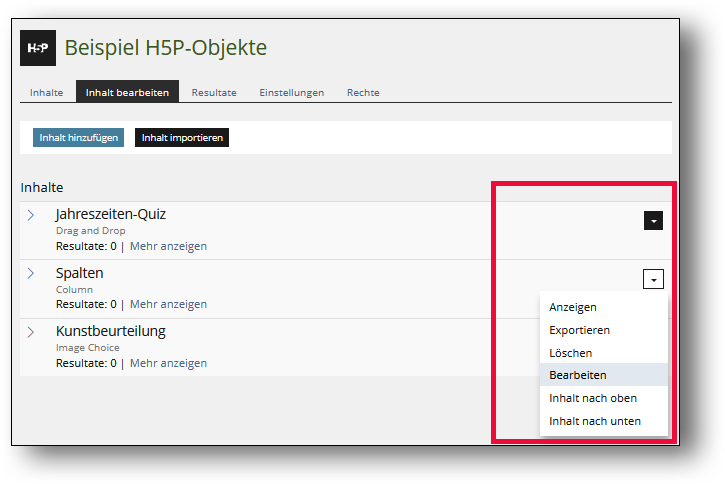
Falls bereits Daten/Resultate der Bearbeitung der Aufgabe durch Lernende gespeichert sind, kann man das Objekt nicht mehr bearbeiten. Dies wird durch eine entsprechende Warnmeldung angezeigt. In diesem Fall muss man die Daten zuerst löschen. Dazu geht man über den Reiter Resultate und die Schaltfläche Resultate löschen.
H5P-Inhaltsobjekte
Im folgenden findest du Links zu den Detailanleitungen einiger H5P-Inhaltsobjekte, die auf ILIAS zur Verfügung stehen.
Die Konfiguration der H5P-Objekte ist recht intuitiv umgesetzt, und in den Eingabefenstern sind die Funktionen der verschiedenen Einstellungen gut erläutert. Zudem sind die Einstellungen z.T. sehr zahlreich, daher werden sie in den Anleitungen nicht alle im Detail beschrieben. Es lohnt sich, einfach ein wenig damit herumzuexperimentieren.
Detailliertere Anleitung findet man auf h5p.org (englisch): https://h5p.org/documentation/for-authors/tutorials
Für eine gute Übersicht siehe auch Interaktive Bildungsmaterialien mit H5P.
H5P-Lernobjekte können auch mit anderen Tools erstellt und gespeichert werden, um sie anschliessend in ILIAS zu importieren.
Ein frei verfügbares Programm ist https://app.lumi.education/; damit können H5P-Inhalte entweder in einer Desktop-Anwendung oder in der Cloud erstellt werden. Auch H5P-Objekte, die in ILIAS nicht zur Verfügung stehen, kann man in Lumi erstellen und anschliessend in ILIAS importieren.
Gruppieren von H5P-Inhaltsobjekten mit dem “column”-Inhaltstyp
Es gibt einen speziellen H5P-Inhaltstyp, der nur als leerer “Container” für weitere Inhalte dient: der Inhaltstyp Column. Der Name kommt daher, dass die darin enthaltenen Inhalte untereinander, also quasi in einer Spalte, präsentiert werden.
Column dient dazu, mehrere Inhaltsobjekte in einer logischen Form in einer Sequenz zusammenzufassen.
Die Anleitung dazu findest du hier: H5P-Inhaltstyp: Column
Anleitungen zu den H5P-Inhaltsobjekten
Die folgenden Links führen zu separaten Seiten mit den entsprechenden Anleitungen:
Extern erstellte H5P-Inhalte in ILIAS importieren
Verschiedene OER-Plattformen stellen frei verfügbare H5P-Lernobjekte zum Herunterladen zur Verfügung. Zudem können H5P-Lernobjekte auch mit anderen Tools wie https://app.lumi.education/ erstellt und gespeichert werden, um sie anschliessend in ILIAS zu importieren. Oder sie wurden in einem anderen ILIAS-Bereich erstellt und dort exportiert.
Um solche Objekte zu importieren, gehst du wie folgt vor:
Im Seiteneditor
Klicke im Seiteneditor auf eines der +-Symbole, an derjenigen Stelle, wo du ein Objekt erstellen willst. In der nun eingeblendeten Auswahlliste der verfügbaren Inhaltstypen wählst du H5P einfügen.
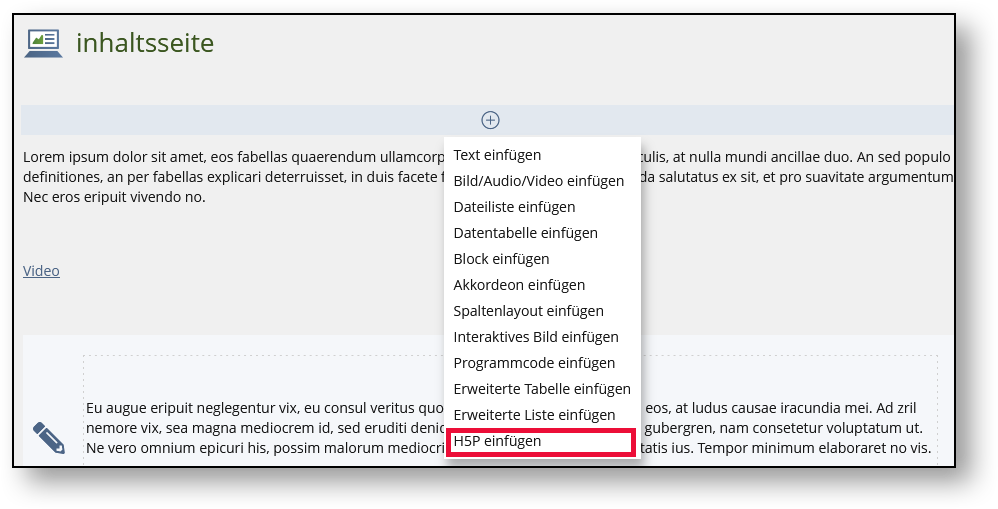
Klicke nun Inhalt importieren und anschliessend auf Dateien wählen, und wähle das gewünschte Objekt mit der Endung .h5p auf deinem Computer aus. Anschliessend wie gewohnt Speichern und Seite gestalten beenden.
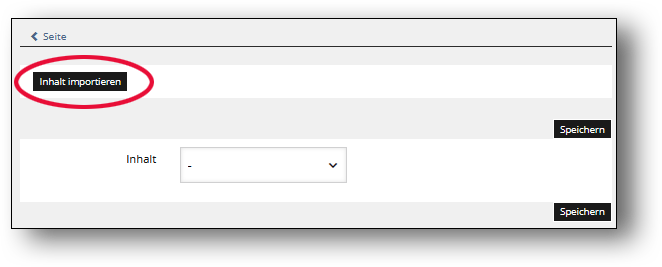
H5P-Objekte in ILIAS importieren
Ausgangspunkt: du hast bereits ein H5P-Objekt gemäss Anleitung H5P-Inhalte als ILIAS-Objekte erstellen kreiert.
Wichtig: Dabei NICHT schon beim Erstellen Option 2: Importieren wählen! Der Import von H5P-Objekten erfolgt erst in einem weiteren Schritt.
Gehe nun über den Reiter Inhalt bearbeiten und klicke anschliessend Inhalt importieren. Danach Dateien wählen, und wähle das gewünschte Objekt mit der Endung .h5p auf deinem Computer aus. Anschliessend wie gewohnt Speichern.